Видеоклип из фото: Создать видео онлайн — Сделать видео из фото — Clideo
3 простейших способа сделать видеоролик из изображений
Музыкальное фотошоу – отличный способ смонтировать в видеоролик семейные фотографии или просто оформить подборку тематических картинок, сделав приятный подарок близким. Слайд-шоу из презентационных или обучающих материалов, облачённое в формат видео – это более универсальный способ донести технически информацию получателям, чем использование форматов файлов просмотрщиков презентаций, которых у тех на компьютере может попросту не оказаться. Для создания фото- и слайд-шоу с музыкальной озвучкой не нужно, как многие полагают, прилагать титанические усилия и тратить время на освоение сложных видеоредакторов. На рынке софта сегодня представлено немало простых программ с базовым функционалом редактирования видео, рассчитанных на обывателей, а не профессионалов. С помощью минималистичных видеоредакторов создать собственное фото- или слайд-шоу с музыкальным сопровождением сможет каждый, не потратив при этом на изучение функционала более 10-ти минут.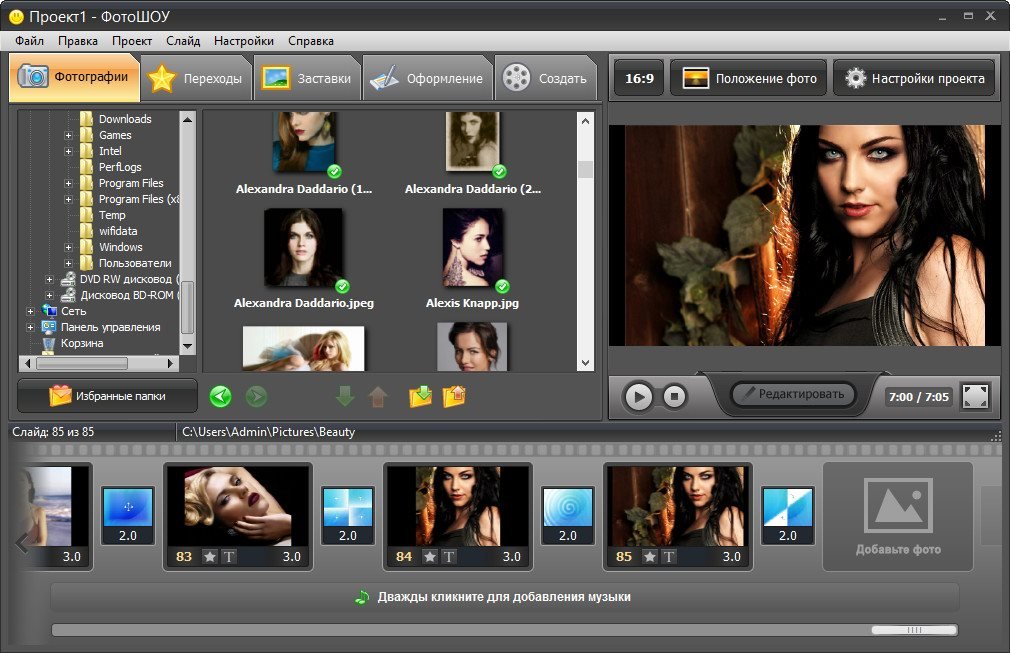
Ниже рассмотрим 3 простейших способа, как сделать эффектный видеоролик из изображений с помощью, соответственно, трёх минималистичных видеоредакторов.
Программа «Киностудия Windows Live»
Это замена более ранней версии любительского видеоредактора от компании Microsoft – Windows Movie Maker – с Ribbon-интерфейсом (панели инструментов реализованы в отдельных вкладках), в котором сегодня представлены практически все десктопные продукты софтверного гиганта.
«Киностудия Windows Live» точно так, как и программа-предшественница, минималистична. С её помощью можно получать видео с подключённой видеокамеры, проводить несложную редакцию, налаживать эффекты, добавлять титры и звуки. Ну и, конечно же, создавать фотошоу с музыкальным сопровождением.
Благодаря простому и понятному интерфейсу, визуально знакомому многим пользователям по другим продуктам Microsoft, в возможностях «Киностудии Windows Live» можно разобраться практически сразу, не тратя времени на изучение и освоение./164118.jpg)
Чтобы создать фотошоу, добавляем в окно программы фотографии на компьютере.
Добавляем титры и надписи.
Добавляем анимацию переходов.
Можно добавить визуальные эффекты.
Задаём длительность отображения каждого кадра.
Добавляем музыкальный фон.
Выводим созданное фотошоу в видеофайл.
Программа «Киностудия Windows Live» устанавливается только на Windows, начиная с версии Vista. С официального сайта Microsoft можно бесплатно скачать инсталлятор с несколькими программами от софтверного гиганта и при установке выбрать только видеоредактор, если в других программах комплекта нет надобности.
Программа «ФотоШОУ»
Программа «ФотоШОУ» специально предназначена для создания видеороликов из фото, потому в её арсенале найдём массу интересных эффектов и прочих инструментов, которые помогут сделать красивое фотошоу с титрами и комментариями.
Фотошоу на выходе можно сохранить в видеофайле с выбором популярного формата, включая Full HD. Из коллекции фото можно создать слайд-шоу с музыкальным сопровождением для DVD.
Видео на выходе можно сразу же сохранять в формат для публикации на популярных веб-сервисах или на собственном сайте. С помощью программы «ФотоШОУ» видеоролики можно сразу же и разместить в Интернете всего в пару кликов.
Для создания фотошоу добавляем в программу подготовленные изображения обычным перетаскиванием на монтажный стол.
Переключаемся на вкладку «Переходы» и добавляем понравившуюся анимацию переходов между фотографиями. Можно воспользоваться кнопкой «Случайные переходы», чтобы программа сама позаботилась о выборе. Одну выбранную анимацию переходов можно применить ко всем фото кнопкой «Применить ко всем».
В настройках проекта указываем длительность отображения фото и переходов.
На вкладке «Эффекты» можем выбрать эффекты и применить для отдельных кадров. Выбранный в галерее эффект необходимо перетащить на тот или иной кадр на монтажном столе. Довериться автовыбору программы можем с помощью кнопки «Случайные эффекты».
Выбранный в галерее эффект необходимо перетащить на тот или иной кадр на монтажном столе. Довериться автовыбору программы можем с помощью кнопки «Случайные эффекты».
Добавим титры видео. Сначала определимся с подходящим шаблоном и перетащим его на монтажный стол в начало ролика.
Двойным кликом откроем шаблон и выберем фон титров – либо из предложенных программой вариантов заливки, либо добавим своё изображение. Затем двойным кликом отрываем «Текст», чтобы ввести название фотошоу.
Задаём название фотошоу и настраиваем отображение текста. Жмём «Сохранить».
Сделаем концовку фотошоу. Добавим ещё один слайд, но уже в конец кадров монтажного стола. И точно так же, как и в предыдущем случае, отредактируем его.
Теперь добавим музыку.
Всё – фотошоу готово. Можем сохранять его в видеофайл.
Для создания видеоколлекции изображений программа «ФотоШОУ» будет поинтересней, чем «Киностудия Windows Live». В «ФотоШОУ» представлен более целенаправленный функционал для работы со слайдами, и здесь больше эффектов. Благодаря простой организации, интуитивно-понятному интерфейсу в программе можно освоиться очень быстро.
Благодаря простой организации, интуитивно-понятному интерфейсу в программе можно освоиться очень быстро.
«ФотоШОУ» – платный продукт, но перед покупкой каждый может бесплатно протестировать триал-версию.
Программа Icecream Slideshow Maker
Третий способ сделать видеоролик из фотографий – самый простой, но очень быстрый. В минималистичной бесплатной программе Icecream Slideshow Maker даже не нужно осваиваться. Умеет она очень мало – комплектовать изображения в видеофайл, применять эффекты перехода, сопровождать фотошоу музыкой, устанавливать единое разрешение для всех изображений подборки. Возможности накладывать текст нет, а способов вывода видео на выходе всего лишь два – либо сразу же загрузка на YouTube, либо сохранение на компьютере в файл MKV-формата.
Icecream Slideshow Maker устанавливается на английском языке, русский необходимо дополнительно выбрать в настройках.
Для создания фотошоу в главном окне программы слева жмём «Добавить фото», выбираем нужные изображения, задаём длительность их показа, выбираем анимацию для перехода, задаём имя видеофайла для сохранения.
В правой части окна программы можем просмотреть анимацию выбранных переходов, установить разрешение изображений, добавить музыкальное сопровождение и даже настроить эффект затухания музыки. После задания всех настроек жмём «Создать».
Вот, по сути, и весь процесс создания фотошоу. Видеоролик можем найти в системной библиотеке «Видео», если в настройках не задана иная папка для сохранения готовых файлов.
Как видим, с программой Icecream Slideshow Maker создание фотошоу проводится предельно просто и очень быстро. Конечно же, при создании качественных видеороликов для просмотра на широком экране телевизора она бесполезна, а вот для работы с YouTube – в самый раз. Всего за пару минут локально на компьютере можно создать видеоролик с анимацией переходов и музыкальным сопровождением, в пару кликов загрузить свой шедевр на YouTube, а уже при необходимости дальнейшую редакцию провести с помощью веб-инструментария видеохостинга.
Лучшие программы для создания видеороликов из фотографий и видео
В данном обзоре мы решили рассмотреть лучшие программы для создания клипов из фото и видео, функционал которых позволяет также монтировать музыкальные ролики, видеоуроки, слайд-шоу и презентационные работы из различных медиафайлов.
Расширенные возможности некоторых утилит помогут пользователю применить к проекту визуальные эффекты, обработать любой исходник, загрузить созданную работу на ресурсы и в облако. Надеемся, что наша подборка приложений для создания клипов поможет выбрать оптимальное ПО.
С помощью функционала этого профессионального приложения легко создать высококачественную презентацию или слайд-шоу, обучающий видеоурок или красивый клип из своих видеозаписей и фотоснимков. В программе имеется большой выбор коллажей, анимированных заставок, эффектов, титров и переходов. Пользователю доступна синхронизация слайдов с музыкальными композициями, применение эффектов, настройки длительности показа слайдов, переходов, расположения фона и снимков. Приложение создает высококачественный проект, позволяет сохранять его в формате DVD-плеера или оптимизировать для «заливки» на ресурсы. Пробная версия работает 10 дней и накладывает на работу надпись.
Приложение создает качественные ролики из фото и видео с применением разнообразных ярких спецэффектов, фильтров и музыкального сопровождения. Видеоредактор работает с более 40 разными форматами видео, записывает готовый проект на диск или загружает его в Сеть. В настройках пользователю доступна сортировка и смена порядка воспроизведения кадров, выбор качества фрагментов, применение анимационных переходов и добавление любимой музыки. Программа имеет доступный русскоязычный интерфейс и виртуальный учебник для более подробного ознакомления с функционалом. Бесплатная версия активна 10 дней и накладывает логотип софта на проект, а в опциях отсутствует запись на диски и «выгрузка» в интернет.
Видеоредактор работает с более 40 разными форматами видео, записывает готовый проект на диск или загружает его в Сеть. В настройках пользователю доступна сортировка и смена порядка воспроизведения кадров, выбор качества фрагментов, применение анимационных переходов и добавление любимой музыки. Программа имеет доступный русскоязычный интерфейс и виртуальный учебник для более подробного ознакомления с функционалом. Бесплатная версия активна 10 дней и накладывает логотип софта на проект, а в опциях отсутствует запись на диски и «выгрузка» в интернет.
Многофункциональность этого видеоредактора позволяет проводить качественную обработку видеозаписей различных форматов, создавать слайды из картинок и применять красочные интересные фильтры к материалу. Мовави Видео Эдитор захватывает видео и аудио с множества источников, сохраняет готовую работу в различных форматах, оптимизирует для просмотра на других устройствах и записывает ролики на диски. Пользователю доступно применение своих субтитров и титров, добавление разнообразных музыкальных композиций, смена скорости воспроизведения и другие полезные опции.
Качественное приложение позволяет создать видеоролик из видео и фото, применяя профессиональные эффекты, тематические шаблоны, титры, переходы и музыкальные настройки. Редактор работает с разноформатным материалом, оптимизирует работу для видеоресурсов, социальных сетей, гаджетов и телевизоров. Пользователь может добавлять к ролику текст, записи микрофона, 3D-эффекты, фотографии и любимые композиции. В опциях доступно добавление и удаление фото или фрагментов, выбор музыкального сопровождения, корректировка переходов и многослойного монтажа, настройка анимации. Клип можно записать на DVD с интерактивным меню. Пробная версия активна 10 дней.
Программа не только отыскивает медиафайлы на компьютере, воспроизводит и записывает их на разных типах дисков, но и создает красочные слайд-шоу или обучающие видеопрезентации. Кроме этого, медиаменеджер позволяет создавать и записывать в ISO и NRG форматах образы, редактировать фотографии, записывать mp3 в Audio CD формате на носитель, а также делиться своими работами на myNero, Youtube или в социальных сетях. Неро Квик Медиа может похвастаться наличием алгоритма распознавания лиц, работой с большинством распространенных форматов и множеством качественных мощных инструментов. Интерфейс софта на русском языке.
Неро Квик Медиа может похвастаться наличием алгоритма распознавания лиц, работой с большинством распространенных форматов и множеством качественных мощных инструментов. Интерфейс софта на русском языке.
Эта утилита станет отличным комплексным решением для удобной работы с медиафайлами, созданием из них музыкального клипа, фильма или слайд-шоу. В распоряжении пользователя более 150 интересных фильтров, переходов и титров, большое количество спецэффектов, режимы быстрого создания ролика, настройки цветокоррекции, масштабирования, добавления фигур, цензурирования областей кадров, копирования дисков и многое другое. Благодаря включенному в состав Мовави Видео Сьют набора полезного ПО, юзеру нет необходимости устанавливать сторонние конвертеры, плееры, редакторы, проги для прожига и т.д. Приложение конвертирует видео в более чем 180 различных форматов, захватывает экран компьютера со звуком, оцифровывает видеокассеты, оптимизирует проект под различные устройства, записывает диски, а также «заливает» клипы на ресурсы. Ознакомиться с продуктом в пробной версии можно в течение 30 дней.
Ознакомиться с продуктом в пробной версии можно в течение 30 дней.
Профессиональный мастер создает видеоряд из фотоснимков и изображений с применением фоновых композиций и интересных эффектов, качественные презентационные работы и слайд-шоу с графическими элементами, эффектные фильмы и интересные видеоролики. В функционале доступен предпросмотр, настройка длительности переходов между кадрами, точная корректировка аудиотрека, редактирование видео, применение титров и таймлайн для компоновки. Пользователь может выбирать как именно будут отображаться слайды и экспортировать готовые проекты в разные видеофайлы. В пробной версии, активной 15 дней, на клип накладывается логотип. Не забывайте скачать русификатор для русскоязычной локализации проги.
Утилита компонует аудио- и видеоматериал в качественные клипы, конвертирует медиафайлы, создает слайд-шоу и извлекает аудиодорожки из видео. ВидеоМач работает с графическими и мультимедийными файлами, поддерживает большое количество медиаформатов для преобразования, а также объединяет музыку и видео в один проект. В распоряжении пользователя большой выбор видеоэффектов и фильтров, настроек для выключения ПК после завершения создания ролика, выбора параметров качества звука и разрешения видео, опций для сжатия файлов и настройки типа исходящего файла. Ознакомительный период составляет 15 дней и поддерживает не все форматы, а в углу работы накладывается рекламный баннер.
В распоряжении пользователя большой выбор видеоэффектов и фильтров, настроек для выключения ПК после завершения создания ролика, выбора параметров качества звука и разрешения видео, опций для сжатия файлов и настройки типа исходящего файла. Ознакомительный период составляет 15 дней и поддерживает не все форматы, а в углу работы накладывается рекламный баннер.
Многофункциональность программы позволяет создавать эффектные анимированные пошаблонные презентации и креативные видеоролики, применяя из встроенного контейнера разнообразные 3D-стили, эффекты и шаблоны. Готовый проект можно выгрузить на Ютуб и просматривать статистику, создавать рекламные ролики, брендировать страницы, разрабатывать личные макеты слайдов, экспортировать в разные форматы либо записывать на диск. Разобраться в основах работы утилиты не составит труда благодаря информативным вкладкам и обучающим роликам.
Бесплатный редактор видео- и фотоматериала с функциями для создания красочных видеороликов и слайд-шоу. Имеет большой выбор разнообразных фильтров и эффектов, опции предпросмотра, временную шкалу и удобную панель инструментов. Пользователю доступен широкий спектр действий с мультимедиа, от редактирования, наложения музыкальных композиций и эффектов, заканчивая созданием слайдов из фотоснимков. В настройках можно объединить и нарезать видеоматериал, добавить титры, применить эффекты к посекундным фрагментам и сохранить работу для последующего редактирования. Готовые клипы отличаются хорошим качеством, их можно записать на диск или «залить» в Сеть. Кроме этого, доступен импорт и экспорт популярных форматов.
Имеет большой выбор разнообразных фильтров и эффектов, опции предпросмотра, временную шкалу и удобную панель инструментов. Пользователю доступен широкий спектр действий с мультимедиа, от редактирования, наложения музыкальных композиций и эффектов, заканчивая созданием слайдов из фотоснимков. В настройках можно объединить и нарезать видеоматериал, добавить титры, применить эффекты к посекундным фрагментам и сохранить работу для последующего редактирования. Готовые клипы отличаются хорошим качеством, их можно записать на диск или «залить» в Сеть. Кроме этого, доступен импорт и экспорт популярных форматов.
Многофункциональный софт профессионально обрабатывает видео и создает работы в высоком качестве, захватывает материал с веб-камер, VHS и цифровых источников. Пользователь может накладывать на создаваемый ролик спецэффекты, добавлять саундтреки и титры, стабилизировать картинку, замедлять воспроизведение, сохранять работу на жестком диске или записывать на компакт-диски. Функционал позволяет не только монтировать видеоряд, но и сохранять видеофильмы на Ютуб, а также экспортировать в Full HD. ВидеоПэд Видео Эдитор работает с большинством форматов, имеет тонкие настройки и показывает высокий уровень выполнения требуемых действий. Несмотря на англоязычное меню, интерфейс интуитивно понятен и легок в ознакомлении. Пробная версия активна 14 дней.
Функционал позволяет не только монтировать видеоряд, но и сохранять видеофильмы на Ютуб, а также экспортировать в Full HD. ВидеоПэд Видео Эдитор работает с большинством форматов, имеет тонкие настройки и показывает высокий уровень выполнения требуемых действий. Несмотря на англоязычное меню, интерфейс интуитивно понятен и легок в ознакомлении. Пробная версия активна 14 дней.
Разработчики продукта позиционируют его как профессиональный инструмент для создания и редактуры видео, его конвертации для открытия на различных устройствах, записи на диски или «заливки» в Интернет. С помощью функционала Корел ВидеоСтудио Про можно легко захватить материал с различных источников, выполнить покадровую съемку, воспроизвести видео или создать скрин экрана. Пользователь может воспользоваться массой переходов, титров и эффектов, захватывать, редактировать, копировать, загружать на свои ресурсы или записывать на носители свои проекты. Пробный период активен 30 дней.
Данный материал является частной записью члена сообщества Club. CNews.
CNews.
Редакция CNews не несет ответственности за его содержание.
Как создать клип из фотографий и видео в программе ФотоШОУ PRO
В нашей жизни происходит множество удивительных и прекрасных моментов, и часто мы сохраняем теплые воспоминания с помощью фотографий. Желаете поделиться ими с друзьями, но хотите сделать это эффектно? Попробуйте создать клип из фотографий и видео!
Для этого нам понадобится программа для создания слайд-шоу на русском — «ФотоШОУ PRO». Это мощный инструмент для создания слайд-шоу высокого качества. Софт обладает простым и понятным интерфейсом, поэтому вы сможете создать отличный клип из фотографий и видео за пару минут.
Шаг 1. Установите программу «ФотоШОУ PRO»
Вы можете
скачать программу для создания видео с официального сайта. Загрузка файла не займет много времени. Затем установите программу, следуя подсказкам мастера установки. Запустите «ФотоШОУ PRO» и приступайте к работе.
Затем установите программу, следуя подсказкам мастера установки. Запустите «ФотоШОУ PRO» и приступайте к работе.
Шаг 2. Загрузите фото в программу
Храните много фотографий на компьютере? «ФотоШОУ PRO» позволяет быстро и удобно просматривать папки на компьютере и без проблем перетаскивать из них файлы для создания клипа. Любые добавленные элементы всегда можно менять местами или удалять, а также настраивать их длительность.
Используйте не только фото, но и видео! Программа позволяет обрезать видео и кадрировать, а также создавать для роликов интересную анимацию. Подробнее об этом читайте в шаге шесть.
Шаг 3. Добавьте титры и заставки
Как создать привлекательный клип из фотографий? Хорошее начало клипа практически всегда обеспечивает дальнейший интерес зрителя. Добавьте заставку, выбрав подходящий шаблон в меню «Титры». При желании отредактируйте ее. Каждый слайд вы можете изменить, добавляя текст, картинки, звуки, анимацию.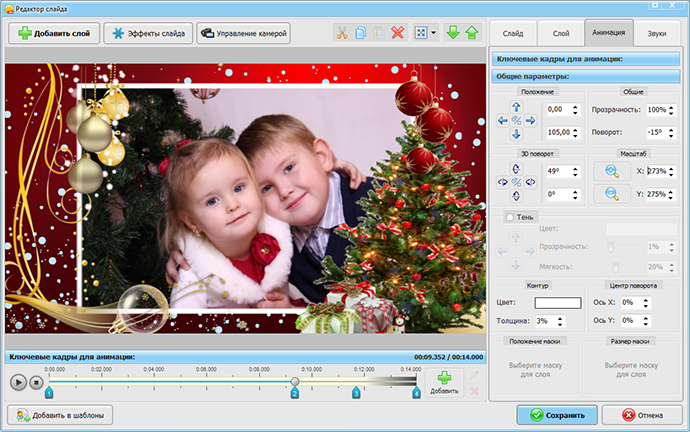 В коллекции программы находится множество шаблонов (в т.ч. реалистичные 3D-титры). Вы обязательно найдете что-то на свой
вкус!
В коллекции программы находится множество шаблонов (в т.ч. реалистичные 3D-титры). Вы обязательно найдете что-то на свой
вкус!
Шаг 4. Примените эффекты
Создавайте ошеломительные слайды с помощью различных 3D-эффектов, например, 3D-иллюзии, вертикальной панорамы, плавного приближения и многих других. Функция применения случайных эффектов поможет быстро добавить видеоклипу красочности и привлекательности. Наша программа поможет сделать клип из фото и видео с музыкой зрелищным и запоминающимся!
Шаг 5. Установите переходы
Добавление переходов придаст приятную плавность при смене слайдов. В меню «Переходы» вы можете выбрать тип эффекта, например градиент или 3D-переход. Также можно установить длительность каждого перехода.
Шаг 6. Настройка анимации вручную
В «ФотоШОУ PRO» вы можете не только использовать готовые эффекты, но и создавать собственную авторскую анимацию.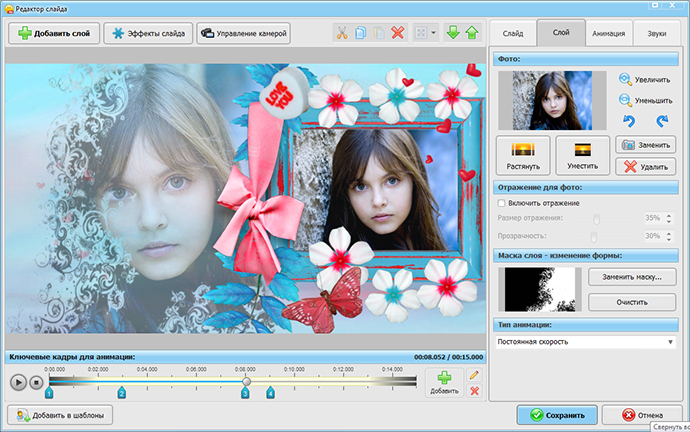 В редакторе слайда вы найдете десятки полезных инструментов, которые помогут подготовить по-настоящему зрелищные и качественные слайды, которые удивят зрителей. В основе каждого слайда может лежать фото или видео.
В редакторе слайда вы найдете десятки полезных инструментов, которые помогут подготовить по-настоящему зрелищные и качественные слайды, которые удивят зрителей. В основе каждого слайда может лежать фото или видео.
В программе для создания клипа из фото вы можете добавлять оригинальные спецэффекты (снег, бабочек, листья, мыльные пузыри и т.д.). Также здесь предусмотрена коллекция уникальных эффектов свечения. Используйте их при оформлении ночных или вечерних снимков и видеороликов, для оживления огня в камине или создания фейерверков. Настраивайте количество частиц, их цвет, размер, траекторию движения и другие параметры.
В «ФотоШОУ PRO» вы можете разместить на одном слайде сразу несколько фотографий и видеозапискей и для каждого слоя настроить собственное движение. Для этого перейдите во вкладку «Анимация». Щелкните по элементу, который хотите «оживить», а затем добавьте необходимое количество ключевых кадров. Настройте положение фото в каждый из моментов. Слои могут передвигаться по слайду, совершать обычные и причудливые 3D повороты, внезапно появляться или исчезать и многое другое. Эффекты можно применять отдельно или комбинировать друг с другом.
Слои могут передвигаться по слайду, совершать обычные и причудливые 3D повороты, внезапно появляться или исчезать и многое другое. Эффекты можно применять отдельно или комбинировать друг с другом.
Посмотрите пример готового слайд-шоу, смонтированного в «ФотоШОУ PRO»:
Обязательно загляните во вкладку «Звуки». Здесь вы сможете дополнить композицию музыкальным сопровождением, которое будет проигрываться только во время показа этого слайда. В качестве озвучки вы можете использовать мелодии из коллекции программы, загрузить собственные с компьютера или же пойти дальше и самостоятельно надиктовать требуемый текст прямо на микрофон.
Шаг 7. Создание клипа из фотографий
После редактирования самое время разобраться, как конвертировать клип. Процесс не займет много времени и совсем не сложен. Можно сделать клип из фото и видео для ПК, мобильных телефонов, планшетов, приставок и так далее. Также поддерживается создание DVD-слайд шоу с последующей записью на диск.
Можно сделать клип из фото и видео для ПК, мобильных телефонов, планшетов, приставок и так далее. Также поддерживается создание DVD-слайд шоу с последующей записью на диск.
Пользуетесь YouTube, ВКонтакте, Vimeo или другими сайтами? С «ФотоШОУ PRO» вы быстро разберетесь не только с тем, как сделать фильм из фотографий отличного качества, но и полностью подготовите его к загрузке. Это очень просто. Программа «ФотоШОУ PRO» содержит множество настроек, позволяющих найти необходимый вам формат, и выбрать оптимальное соотношение качества и размера файла.
Итак, мы подробно разобрали процесс создания клипа. Надеемся, что его создание принесет много радости вашим друзьям и близким. Успехов!
Как сделать слайд-шоу из фотографий и музыки
Слайд-шоу – лучший способ оригинально преподнести любые снимки. Красивые переходы, причудливые эффекты и приятная музыка – все это превратит обычную фотопрезентацию в увлекательный фотофильм. Если вы никогда не создавали видео из фото, но всегда
хотели — самое время попробовать.
Если вы никогда не создавали видео из фото, но всегда
хотели — самое время попробовать.
«ФотоШОУ PRO» поможет быстро смонтировать эффектный ролик из фото. В этой инструкции подробно описано, как сделать слайд-шоу из фотографий и музыки всего за несколько минут.
Шаг 1. Скачайте программу
Для начала предлагаем вам скачать программу для создания слайд-шоу «ФотоШОУ PRO». Подождите, пока завершится скачивание, а затем распакуйте загруженный архив. Установите программу на свой компьютер с помощью Мастера Установки. Далее произведите первый запуск.
Шаг 2. Добавьте фото
Теперь необходимо добавить в редактор красивые фотографии. В левом столбце находится обзор всех папок компьютера. Найдите там нужные фотографии и перетащите их на рабочую панель. При желании слайды с фото можно менять местами, копировать и удалять.
При желании слайды с фото можно менять местами, копировать и удалять.
Во вкладке «Коллажи» вы найдете десятки универсальных шаблонов слайдов, которыми можно дополнить любой проект. Все заготовки уже анимированы. Всё, что вам нужно сделать — перетащить понравившийся слайд из каталога на монтажный стол, встроить в него фотографии и оценить результат в плеере предпросмотра. Ваша работа заиграет новыми красками!
Шаг 3. Используйте заставки и титры
Посмотрим, как сделать слайд-шоу из фотографий с использованием заставок и титров. В соответствующих разделах программы вы увидите коллекцию готовых шаблонов. Используйте их или создайте собственный дизайн на их основе. Выберите понравившийся шаблон и отредактируйте его на свой вкус.
Шаг 4. Настройте музыку и переходы
Если вы хотите
создать слайд-шоу из фотографий, озвучьте его подходящей музыкой. Откройте вкладку «Музыка» и выберите красивую мелодию из коллекции или загрузите любой трек с компьютера.
Откройте вкладку «Музыка» и выберите красивую мелодию из коллекции или загрузите любой трек с компьютера.
Соедините фотографии интересными переходами. В одноименной вкладке вы найдете встроенный каталог, который содержит стандартные, градиентные, двойные и 3D-переходы. Выберите пресет и перетащите в ячейку между слайдами.
Шаг 5. Наложите эффекты
Вы уже знаете, как создать слайд-шоу из фотографий и музыки. Дополнить презентацию помогут яркие эффекты, которые находятся в одноименной вкладке. С помощью мыши перетащите интересующие вас эффекты на слайды с изображениями. При желании вы можете отредактировать параметры анимации, добавить клипарт или текст, нажав «Редактировать слайд».
Шаг 6. Сохраните слайд-шоу
Как сделать слайд-шоу доступным для просмотра на телефоне или плеере? «ФотоШОУ PRO» позволит вам без труда закачать созданный ролик из фотографий в любое устройство, а также конвертировать в тот или иной формат, записать на DVD и слить в интернет. Потребуется лишь открыть раздел «Создать», сохранить проект и выбрать один из представленных способов экспорта. Настройте параметры видео и начните конвертацию. Дождитесь окончания работы и воспроизведите получившийся фильм.
Потребуется лишь открыть раздел «Создать», сохранить проект и выбрать один из представленных способов экспорта. Настройте параметры видео и начните конвертацию. Дождитесь окончания работы и воспроизведите получившийся фильм.
Создавать музыкальные слайд-шоу из фотографий не только просто, но и увлекательно! Развивайте свои творческие способности вместе с «ФотоШОУ PRO».
Создать видеоролик из фотографий и музыки
В этой статье, я расскажу как без особых усилий и дополнительных знаний создать видеоролик из фотографий и музыки. Озвучку, вы можете послушать чуть ниже, а пример видео находится в конце статьи. Вы сами создадите уникальное видео, с качественной озвучкой, которое обойдется вам в сотни раз дешевле, чем заказное.
Содержание:
1. Регистрация на сервисе
2. Как создать видеоролик
3. Как добавить свой логотип
4. Как добавить к видео музыкальное сопровождение и озвучку
Создавать продающие видеоролики мы будем на специальном сервисе Upsaleslab. Если вы еще с ним не знакомы, тогда читайте статью до конца, и вы узнаете, как легко и быстро создавать классные продающие видеоролики.
Если вы еще с ним не знакомы, тогда читайте статью до конца, и вы узнаете, как легко и быстро создавать классные продающие видеоролики.
Если хотите бесплатно создать качественную озвучку своего видео, читайте статью по ссылке. Жмите ниже Play, чтобы послушать.
Требуется обновление.Для того, чтобы проиграть медиа файл, Вам необходимо либо обновить Ваш браузер до последней версии, либо обновить ВашFlash плеер плагинЭто я делал озвучку к видео для этой статьи.
Как создать видеоролик из фото — регистрация на сервисе
Прежде, чем делать видео из фото, необходимо зарегистрироваться или войти на сайт используя личные данные — email и пароль.
Перейдя на сервис, кликните вверху справа «Вход». Появится окошко, где можно выбрать одну из социальных сетей и авторизоваться.
Но можно зарегистрироваться и через email. Для этого нужно под этим окном нажать ссылку «Регистрация», а потом заполнить данные.
Как создать видеоролик из фотографий и музыки
После авторизации, вы попадете на основной экран контрольной панели сервиса. Здесь представлена различная техническая информация, призванная помочь вам в быстрой навигации. Среди прочего, вы можете видеть список последних созданных видеороликов, если вы их ранее создавали, новости сервиса, а также состояние баланса вашего аккаунта.
Здесь представлена различная техническая информация, призванная помочь вам в быстрой навигации. Среди прочего, вы можете видеть список последних созданных видеороликов, если вы их ранее создавали, новости сервиса, а также состояние баланса вашего аккаунта.
Здесь же представлено количество создающихся в данный момент видеороликов, общее количество созданных и большая кнопка «Создать новый проект».
Давайте представим, что у меня есть дом, и я его хочу продать. Например, продавать его я буду не только через доски объявления, но и с помощью YouTube. Для этого мне нужно создать видео из фото с музыкой, озвучкой, быстро и недорого. Перейдем к созданию проекта, нажав большую клавишу с плюсом.
Вашему вниманию будет представлена страница, где можно будет выбрать шаблон для вашего продающего видеоролика. Каждый из этих шаблонов можно предварительно посмотреть и выбрать наиболее подходящий. В моем случае больше подойдет шаблон из категории «Дом и дача» -> «Реклама нового дома».
Но для создания видеоролика, можно выбрать любой другой понравившейся проект. На этом же сайте можно заказать индивидуальный шаблон, с вашими пожеланиями. Для этого можно написать на почту воспользовавшись кнопкой в верхнем правом углу экрана.
Нажимаем «Создать проект», и придумываем ему называние, которое позже будет являться файловым именем этого проекта. В моем случае пусть это будет «dom v minske».
Жмем «Создать проект» и видим предупреждающее окошко. Нам сообщают, что для создания видео, можно загрузить от одного до девяти слайдов.
Жмем кнопку «Загрузить» и выбираем нужные нам изображения.
После загрузки, картинки можно менять местами, удалять какие-либо из них, или добавить еще. К каждому слайду можно написать заголовок и описание.
Описание и заголовки можно добавлять на свое усмотрение. Например, некоторые картинки можно оставить вообще пустыми, а к некоторым можно добавить, только заголовок, или только описание
Далее нам предоставляется возможность:
- Загрузить логотип;
- Создать озвучку для видео;
- Перейти в настройки.

Как сделать видео из фото с музыкой — логотип
Итак, картинки для своего видео мы загрузили и добавили к ним краткое описание. Теперь можно добавить логотип, если есть желание. Для этого жмем «О компании» и переходим в редактор. Здесь можно: загрузить логотип, добавить название и адрес компании, а также ссылку на сайт.
Как сделать видео фильм с музыкой
Следующим нашим этапом будет выбор заранее подготовленных музыкальных файлов, которые мы просто загрузим в наш интерфейс. Стоит отметить, что музыка начинает проигрываться с самого начала, так что будьте внимательны, подготавливая ваши материалы.
Переходим в категорию редактора «Звук, озвучка», и давайте разберемся, что мы тут имеем. Верхняя часть позволяет нам загружать свои треки с компьютера, добавить ранее загруженные мелодии и выбрать из библиотеки. Загружать файлы можно только в формате mp3 и wav.
Нижняя часть предназначена для озвучки видео. Если у вас уже есть готовый mp3 или wav файл записанной речи диктора, то вы легко можете его загрузить. Но если желаете создать уникальную озвучку к ролику, тогда нажмите кнопку «Синтез речи».
Но если желаете создать уникальную озвучку к ролику, тогда нажмите кнопку «Синтез речи».
Откроется компонент редактора, позволяющий работать с виртуальным диктором, преобразующий текст в человеческую речь. Необходимо подчеркнуть, что ввиду определенных технических ограничений, сервис позволяет создавать звуковые дорожки, ограниченные по количеству входных текстовых параметров, не более 1000 символов. Но, как правило, этого вполне достаточно на роликах рекламного характера.
Давайте откроем голосовой конструктор, нажав «Синтез речи», и поработаем с ним. В первом окне «Синтез речи», нам нужно добавить текст, который хотим преобразовать в речь,
а во втором «Настройка голоса» поработаем с виртуальным диктором.
Далее выбираем язык и самого диктора. Каждого из них можно предварительно прослушать, нажав Play. Я насчитал 42 языка.
Для более качественной озвучки, можно применять дополнительные параметры, ознакомиться с которыми можно в справке.
При выборе диктора, настройки могут изменяться. Например, если выбрать Оксану, то появятся дополнительные параметры, а именно, можно будет менять скорость голоса и эмоции.
Например, если выбрать Оксану, то появятся дополнительные параметры, а именно, можно будет менять скорость голоса и эмоции.
Когда все будет готово, нажимаем «Синтезировать».
Да, и еще, там же в редакторе, можно менять громкость для фоновой музыки и диктора, а также редактировать фрагменты.
Когда все будет готово, жмите вверху «Создать видео». Далее я бы вам порекомендовал создать вначале низкокачественный превью ролик. Так вы сможете оценить, что у вас получилось, и внести какие-то предварительные правки. Потом уже, когда убедитесь, что все собрано правильно, можно переходить к обработке качественного видео.
По окончании процесса, на вашу почту придет уведомление.
Жаль, что мне не дали сделать одно качественное видео для этой статью, чтобы вы могли видеть, что у меня получилось. На моё обращение просто не ответили. А оплачивать тариф ради одного видео я, конечно же, не хочу. Но вы можете ниже посмотреть, готовое видео с сервиса, чтобы иметь представление, что получается на выходе.
Но если честно, такие видеоролики можно делать вообще бесплатно. Для этого конечно же нужно уметь работать в видео редакторе, например, Adobe Premiere Pro. Я думаю для этих целей даже Camtasia Studio подойдет.
Вы так же как и на этом сервисе можете добавить музыкальное сопровождение и озвучку, но бесплатно. Итак, смотрим как создать видеоролик из фотографий и музыки
Как на Айфоне сделать видео из фото с музыкой (создать фильм)
Каждое фото имеет свою историю. Если объединить несколько снимков в одно видео из путешествия, с памятной встречи или прогулки, украсив музыкой, получится авторский шедевр. Воспоминания станут в разы ярче и приятнее. Разберемся, как сделать видео из фото с музыкой.
Встроенная функция на iOS 10
Если iPhone обновлен до iOS 10, тогда создать небольшой фильм из фотографий довольно просто. Здесь даже не придется ничего редактировать вручную: встроенная функция сделает все сама (!). Итак, приступим:
Итак, приступим:
- Открываем «Галерею».
- Внизу экрана видим «Воспоминания».
- Выбираем одно из предложенных.
- Определяем «настроение» клипа.
- Просматриваем готовое видео.
Но если вдруг случится так, что автоматический ролик не понравится, это можно исправить. При создании «Воспоминания» из личных фото пользователь меняет фоновую музыку, выбирает фото, увеличивает или уменьшает скорость трансляции картинок, корректирует длительность ролика.
Программа для создания слайд-шоу
Для получения более широких возможностей в создании видео из фото с музыкой рекомендуется скачать специальное приложение из AppStore. Например, рассмотрим видеоредактор Perfect Video.
Программа предлагает pro- и обычную версии. Первая включает в себя широкий список возможностей, но она «за деньги». Для создания слайд-шоу многим хватает бесплатного аккаунта.
Отличается эта программа от «Воспоминаний» тем, что предлагает следующие возможности:
- Вставку текста, субтитров.

- Выбор формата созданных видео.
- Обрезку снимков.
- Добавление водяных знаков.
- Самостоятельный подбор нужного «куска» мелодии.
- Звуковые эффекты, переходы.
Скачанное приложение помогает создать более тонкую настройку видеоклипа.
Алгоритм работы
При запуске внизу экрана будет мини-меню, состоящее из трех пунктов:
- Добавить видео или фотографии.
- Написать текст.
- Подобрать песню.
В процессе редактирования доступны следующие функции:
- обрезание;
- изменение размеров;
- добавление субтитров;
- изменение объема файла,
- корректировка скорости произведения;
- выбор эффектов для снимков и переходов.
Чтобы наложить звук на видео, в соответствующем разделе выбираем один из двух вариантов: «Выбрать собственный трек из плейлиста» или «Записать звук».
После всех правок результат пересмотреть, а потом экспортировать и сохранить как видео.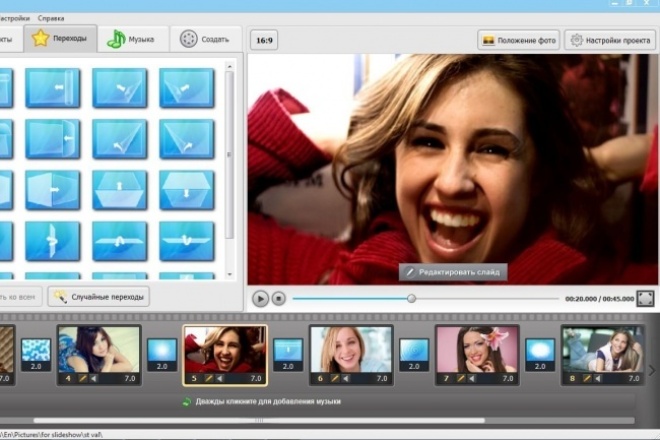 Фильм запросто запускается из «Галереи». Им можно поделиться со знакомыми.
Фильм запросто запускается из «Галереи». Им можно поделиться со знакомыми.
Вывод
Если нужен простой редактор без дополнительных функций, подойдет встроенный в «Галерею», доступный с iOS 10. Он прост, но владеет всеми базовыми функциями. Создать видео из фотографий с помощью редактора получится без проблем.
Но если так вышло, что устройство с версией iOS ниже или нужны продвинутые функции для создания клипов из фоток, лучше скачать одно из бесплатных приложений из AppStore. Друг от друга программы отличаются только количеством предоставляемых функций.
Online Video Maker — Создавайте видео бесплатно — Clideo
Удалить водяной знак
Это видео
доллар США $ 5
одноразовый платеж
Продолжить
Видео без ограничений
доллар США $ 9
в месяц
отменить в любое время
Продолжить
Видео без ограничений
доллар США $ 72
в год
6 $ / мес
Сэкономьте $ 36
Продолжить
Нам доверяют более 4 миллионов пользователей каждый месяц
Отправляя платежную информацию, вы соглашаетесь с нашей Политикой возврата средств.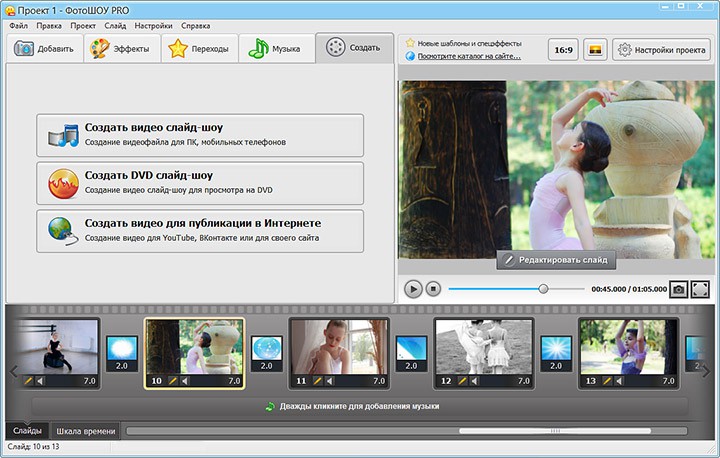
Работа с фотографиями в клипах на iPhone, iPad или iPod touch
К видео можно добавлять фотографии и оживлять их с помощью панорамирования и масштабирования.
Вы можете сделать снимок с помощью клипов или выбрать фотографию из своей библиотеки фотографий.Вы также можете записывать видеоклипы и комбинировать их с фотографиями для создания видеомонтажа.
Открыть или создать видео
- Найдите и откройте клипы *. Автоматически откроется последнее видео, над которым вы работали.

- Чтобы создать новое видео, нажмите в верхнем левом углу, затем нажмите. Чтобы открыть сохраненное видео, проведите по экрану, чтобы просмотреть сохраненные видео, коснитесь видео, затем коснитесь «Открыть».
* Не можете найти приложение Clips? На главном экране проводите пальцем вправо, пока не появится экран с панелью поиска вверху, затем введите «Клипы» в строке поиска. Все еще не видите приложение? Загрузите клипы из App Store.
Сделайте снимок или выберите снимок из своей библиотеки
Функции камеры удобно расположены прямо над кнопкой записи:
- Включите или выключите светодиодную вспышку на вашем iPhone или iPod touch.
- Сделайте снимок, который можно добавить к видео
- Переключайтесь между основной камерой и камерой для селфи.

Чтобы выбрать фотографию из библиотеки «Фото», коснитесь «Библиотека», затем коснитесь фотографии, которую хотите добавить в видео. Когда вы будете готовы, нажмите и удерживайте кнопку записи, чтобы добавить ее к видео, которое вы делаете.
Добавление, панорамирование и масштабирование фотографии
- Нажмите и удерживайте в течение времени, в течение которого фотография должна отображаться в видео.Или проведите вверх по кнопке записи, чтобы заблокировать ее.
- Сведите пальцы и перетащите изображение на экране, чтобы переместить фотографию. Clips записывает движения в ваше видео и автоматически оптимизирует их, чтобы они выглядели плавно.
- Для остановки отпустите кнопку записи.
 Если кнопка записи заблокирована, коснитесь ее. Фотография будет добавлена на временную шкалу внизу экрана. Если вы добавили фотографию к видео, в котором уже есть клипы, фотография добавляется после всех остальных клипов.
Если кнопка записи заблокирована, коснитесь ее. Фотография будет добавлена на временную шкалу внизу экрана. Если вы добавили фотографию к видео, в котором уже есть клипы, фотография добавляется после всех остальных клипов. - Для предварительного просмотра фотографии коснитесь.
- Если вы хотите изменить продолжительность фотографии, вы можете обрезать клип:
- Коснитесь фотографии на шкале времени, затем коснитесь.
- Перетащите маркеры начала и конца, чтобы установить начало и конец клипа.
- Нажмите Применить
- Если вы хотите удалить фотографию с временной шкалы, выберите фотографию на временной шкале в нижней части экрана, затем нажмите.
Дата публикации:
Создавайте и делитесь видео с помощью Clips на своем iPhone, iPad или iPod touch
Используйте приложение Clips, чтобы записывать видео, добавлять фотографии и многое другое, а затем делиться им с друзьями и в социальных сетях.
С помощью приложения Clips вы можете записывать видео и добавлять к видео анимированные титры во время записи. Вы также можете объединить несколько видеоклипов и неподвижных фотографий в одно непрерывное видео, а затем добавить эффекты, такие как фильтры, эмодзи и музыку.
Добавить больше клипов к видео
Вы можете продолжать записывать новые клипы, а затем объединять несколько клипов для создания видео. Когда вы добавляете клип к видео, новый клип появляется после предыдущего на шкале времени. При воспроизведении видео все клипы воспроизводятся в том порядке, в котором они отображаются на шкале времени.
Вы также можете добавить существующие фотографии и видео из своей библиотеки, выполнив следующие действия:
- Нажмите «Библиотека».
- Коснитесь существующей фотографии или видео.
- Удерживайте кнопку записи столько времени, сколько вы хотите, чтобы отобразилась фотография или видео. Например, если вы выберете фотографию и удерживаете кнопку записи в течение трех секунд, фотография появится в вашем видео на три секунды. И если вы выберете существующее видео в своей библиотеке и удержите кнопку записи в течение пяти секунд, первые пять секунд действия появятся в вашем видео.
- После добавления клипа вы можете изменить порядок клипов или удалить их.
- Чтобы изменить порядок клипов, нажмите и удерживайте клип на шкале времени, затем перетащите его влево или вправо.
- Чтобы удалить клип из видео, выберите клип на шкале времени, затем нажмите кнопку «Удалить». Или перетащите клип в верхнюю часть экрана.
Добавить сцену селфи
селфи-сцен, доступных на iPhone X и новее, а также на моделях iPad Pro с 2018 года, делают клипы еще более увлекательными.Камера TrueDepth помещает вас в анимированные пейзажи, абстрактное искусство и даже на борт «Сокола тысячелетия» из Star Wars: The Last Jedi .
Каждая сцена представляет собой полноценный вид на 360 градусов, поэтому при любом перемещении iPhone или iPad сцена окружает вас со всех сторон.
- Нажмите «Сцены».
- Выберите сцену, которую вы хотите использовать.
- Держите iPhone или iPad перед лицом.
- Удерживайте кнопку записи, чтобы добавить сцену на шкалу времени фильма.
Поделиться видео
- Если видео, которым вы хотите поделиться, не открыто, нажмите кнопку «Проекты» в верхнем левом углу.
- Если вы не видите тот, который вам нужен, смахните влево, чтобы увидеть больше своих видеопроектов. Затем коснитесь видео, чтобы открыть его.
- Нажмите кнопку «Поделиться», затем выберите, как вы хотите поделиться.
Удалить проект
- Нажмите кнопку проектов в верхнем левом углу.
- Выберите проект, который вы хотите удалить.
- Нажмите кнопку дополнительных параметров, затем нажмите «Удалить».
- Нажмите «Удалить проект» для подтверждения.
Дата публикации:
Как добавить фото к видео
4 декабря 2020 г. • Проверенные решения
Добавление фотографии к видео может помочь привлечь внимание аудитории, предоставив момент отражения изображения на экране.На самом деле, это довольно простая задача, если вы используете простой инструмент для редактирования видео, такой как Wondershare Filmora (последняя версия Wondershare Filmora Video Editor версии X). С помощью этого видеоредактора вы можете создавать крутые видеоролики в разных форматах из нескольких фотографий и с легкостью конвертировать фотографии и изображения в видео. Вы можете напрямую импортировать фотографии с цифровой зеркальной камеры или галереи телефона в Filmora или добавить в видео свои собственные водяные знаки, логотипы или другие прозрачные изображения PNG. Более того, вы также можете добавить несколько фотографий в видео и сделать новое.Он не только позволяет добавлять фото к видео, но и дает впечатляющие эффекты. В видеоредакторе Filmora встроено множество переходов, фильтров, наложений, элементов и эффектов, которые отлично украсят ваше видео. Теперь следуйте пошаговой инструкции, чтобы узнать, как добавить фото в видео.
Как добавить фото к видео [пошаговое руководство]
Сначала нажмите кнопку «Бесплатная загрузка» выше, чтобы установить Filmora на свой компьютер с Windows или Mac.В следующей части я расскажу, как добавлять фотографии к видео с помощью Filmora в Windows. Шаги добавления фотографий к видео на Mac аналогичны. Но если у вас возникнут проблемы с версией для Mac, просто оставьте комментарий ниже и дайте мне знать.
1. Импортируйте фото и видео файлы в Filmora
Запустите Filmora Video Editor и нажмите «Новый проект», чтобы начать. Щелкните «Импорт», а затем «Импортировать файлы мультимедиа» или щелкните «Импортировать файлы мультимедиа сюда», чтобы просмотреть файлы видео и фотографий на компьютере.Дважды щелкните файлы, и они будут импортированы в программу. Вы также можете напрямую перетащить фото и видео файлы в программу редактирования видео. Затем вам нужно настроить проект, например, соотношение сторон и разрешение. (Рекомендуется установить эти параметры так же, как и в исходном видео.
Если вы импортируете файлы со своего iPhone или телефона Android, вы можете проверить эту статью, чтобы получить подробную информацию о том, как загружать фотографии и видео с iPhone.
2. Добавьте фото к видео и примените эффекты
После импорта файлов в программу перетащите видеоклип на временную шкалу видеоредактора в нижней части экрана. Затем перетащите фотографию на дорожку над видео. Щелкните значок «Воспроизвести», чтобы просмотреть видео. Переместите фотографию на дорожке в точку, в которой вы хотите, чтобы она отображалась, и перетащите конец, чтобы сократить или увеличить продолжительность фотографии.
Затем отредактируйте фото как хотите.Непосредственно поместите фотографию в любое положение и измените размер окон воспроизведения, перетащив край фотографии. Кроме того, Filmora предоставляет широкий спектр настраиваемых параметров для настройки дорожки «Картинка в картинке». Дважды щелкните добавленную фотографию на дорожке, чтобы открыть панель изображения, цвета и движения. Здесь вы можете выбрать из более чем 30 эффектов движения, чтобы сделать добавленную фотографию анимированной, изменить насыщенность фотографии, оттенок и выполнить некоторую цветокоррекцию или изменить преобразование фотографии.
После этого нажмите кнопку «Эффекты» для дополнительных опций маски и эффекта. Перейдите в опцию «Утилита» в разделе «Фильтры» и перетащите маску изображения на фотографию на временной шкале. Дважды щелкните фотографию, а затем вы можете изменить форму маски изображения, высоту, ширину и растушевку. На вкладке маски вы можете сформировать фотографию одним щелчком мыши. Вы также можете инвертировать маску, чтобы создать новую форму. Выберите один из эффектов по своему желанию, чтобы сделать ваше видео более уникальным.
Посмотрите это видео, чтобы узнать, как в Filmora создавать слайд-шоу из фотографий и видео с фотографиями и музыкой.
Хотите узнать больше о видео PIP? Проверьте, как сделать видео PIP здесь >>
Бонус: объедините фотографии и видео в новое видео
Если вы хотите добавить несколько новых фотографий к существующему видео, вам необходимо разместить видео и фотографии по порядку на шкале времени. Кроме того, вы можете добавлять анимированные тексты и заголовки поверх видео, добавлять фильтры и переходы, эффекты, наложения. Более того, вы также можете записывать свой собственный голос и закадровый текст, добавлять музыку и звуковые эффекты из встроенной аудиотеки, а также изменять скорость звука и редактировать звук.
3. Сохраните новый видеофайл
После добавления фотографии к видео и выполнения базового редактирования вы можете экспортировать ее различными способами, нажав кнопку «Экспорт». На вкладке формата вы можете сохранить его в разных форматах. Если вы хотите воспроизвести создание видео на iPod, iPhone, iPad, нажмите «Устройство» и выберите из списка устройств. Вы также можете напрямую загрузить свое видео на YouTube или записать на DVD-диски для воспроизведения на телевизоре с помощью DVD-плеера. Вы также можете напрямую поделиться видео в социальных сетях.
Заключение
Выше приведены шаги по добавлению фотографий к видео, надеюсь, это поможет, если вам интересно, как это сделать. Как мы видим выше, используя видеоредактор Filmora, вы сможете более творчески создавать видео с удовольствием. Загрузите Filmora бесплатно и дайте волю своему воображению уже сегодня.
Лиза Браун
Лиза Браун — писательница и любительница всего видео.
Подписаться @Liza Brown
24 лучших бесплатных программы для редактирования видео в 2021 году
В мире, где преобладает визуальный контент, захватывающее видео может способствовать успеху вашего бренда. Но создавать потрясающий видеоконтент можно только с помощью программы для редактирования. Большинство известных инструментов для редактирования видео имеют высокую цену, но есть и такие же хорошие варианты, которые не стоят ни копейки.Это отличная новость для предприимчивого предпринимателя. Будь то истории в Instagram, реклама в Facebook или отзывы о продуктах на YouTube, использование лучшего бесплатного программного обеспечения для редактирования видео сделает ваш бренд привлекательным и профессиональным.
При таком количестве и качестве программного обеспечения для редактирования видео вам не нужно быть Спилбергом — или иметь его бюджет — чтобы получить потрясающие результаты.
Для этой статьи мы собрали лучшее бесплатное программное обеспечение для редактирования видео на 2021 год. В нашем списке основное внимание уделяется наиболее универсальному программному обеспечению для редактирования видео, которое мы могли найти.Несмотря на то, что у каждого пользователя разные потребности, это руководство предоставит вам хороший обзор того, чего можно ожидать от каждого видеоредактора и как получить от него максимальную пользу.
Мы разделили нашу подборку на лучшие бесплатные программы для редактирования видео для настольных компьютеров, мобильные приложения для редактирования видео и видеоредакторы для Instagram. Готовы начать?
Свет, камера, действие!
Не ждите, пока это сделает кто-то другой. Возьмите на работу себя и начните командовать.
Начни бесплатноЛучшее бесплатное программное обеспечение для редактирования видео для настольных ПК
Следующий список лучших программ для редактирования видео предназначен для настольных компьютеров и содержит бесплатные приложения. Настольные приложения обычно имеют больше возможностей для редактирования, чем мобильные. Используйте эти видеоредакторы, когда вам нужно создавать более длинный контент для YouTube или вашего веб-сайта.
Все эти видеоредакторы либо полностью бесплатны, либо имеют отличную бесплатную версию.И их использование варьируется от базового до продвинутого.
1. Blender
Доступно для Windows, Mac и Linux.
Blender, одно из лучших на рынке бесплатных программ для редактирования видео, доступно для Windows, Mac и Linux.
Blender — это программа с открытым исходным кодом, которую можно использовать совершенно бесплатно. Инструмент был фактически разработан как набор 3D-анимации, но он поставляется с очень полезным видеоредактором. Видеоредактора Blender должно хватить для большинства ваших видео потребностей.
Редактор позволяет выполнять базовые действия, такие как нарезка видео и склейка. Вы также можете использовать его для выполнения более сложных задач, таких как маскирование видео. Это делает его очень гибким видеоредактором, подходящим как для начинающих, так и для опытных пользователей.
Видеоредактор Blender включает следующие функции:
- Предварительный просмотр в реальном времени, отображение формы сигнала яркости, вектороскопа цветности и гистограммы.
- Микширование, синхронизация, очистка звука и визуализация сигналов.
- До 32 слотов для добавления видео, изображений, звука и эффектов.
- Контроль скорости, корректирующие слои, переходы, ключевые кадры, фильтры и многое другое.
Плюсы: Идеально подходит для опытных пользователей, которых не пугают все возможности.
Минусы: Огромный набор функций делает кривую обучения немного круче. Большинство руководств сосредоточено на 3D-анимации / моделировании. Ресурсы, которые помогут вам с видеоредактором, очень ограничены.
Подходит для: Более сложные проекты, которые могут включать 3D-анимацию.
Обзоры Blender : Ознакомьтесь с отзывами пользователей Blender
2. Lightworks
Доступно для Windows, Mac и Linux.
Lightworks — еще одно отличное бесплатное программное обеспечение для редактирования видео, доступное для Windows, Mac и Linux.
Lightworks — один из самых мощных видеоредакторов в списке. В нем множество полезных функций. Бесплатная версия должна быть более чем достаточной для большинства пользователей.
- Бесплатная версия Lightworks включает: Высокоточную обрезку видео.
- Поддержка нескольких камер.
- Экспорт в 720p для YouTube.
- Поддерживается широкий спектр видеоформатов.
Хотя большинство функций включены, поддержка видео 4K для YouTube и Vimeo включена только в платную версию программного обеспечения, которая стоит около 25 долларов в месяц.
По сравнению с Blender, Lightworks имеет множество отличных видеоуроков, которые могут помочь быстрее начать работу. Ознакомьтесь с этим сравнением функций, чтобы убедиться, что в бесплатной версии есть все, что вам нужно.
Плюсы: Очень мощный видеоредактор с множеством дополнительных функций.
Минусы: Поддержка видео 4K только в платной версии. Некоторым пользователям Lightworks может показаться слишком продвинутым.
Подходит для: Универсальный настольный монтаж видео.
Обзоры Lightworks : Ознакомьтесь с отзывами пользователей Lightworks
3. Shotcut
Доступно для Windows, Mac и Linux.
Shotcut — одна из лучших бесплатных программ для редактирования видео, доступных для Windows, Mac и Linux.
Shotcut, как и Blender, является программой с полностью открытым исходным кодом. Это означает, что после загрузки вы получите доступ ко всем функциям без необходимости платного обновления. Этот видеоредактор поддерживает широкий спектр видеоформатов и может похвастаться большой коллекцией обучающих видео.
Хотя это программное обеспечение для редактирования видео имеет отличные функции, некоторым пользователям интерфейс может показаться немного странным. Это потому, что Shotcut изначально разрабатывался для Linux, и это определенно видно. Но под капотом это по-прежнему качественный видеоредактор.
Две самые яркие особенности Shotcut — это поддержка разрешения 4K HD и редактирование временной шкалы. Не многие бесплатные видеоредакторы предлагают поддержку разрешения 4K. Кроме того, Shotcut не требует от вас импорта видео в редактор: это может сэкономить время, если вы имеете дело с большими видеофайлами.
Плюсы: Встроенное редактирование шкалы времени и поддержка разрешения 4K.
Минусы: Причудливый интерфейс может отпугнуть некоторых пользователей.
Подходит для: видеопроектов 4K, HD.
Обзоры Shotcut : Ознакомьтесь с отзывами пользователей Shotcut
4. DaVinci Resolve
Доступно для Windows, Mac и Linux.
DaVinci Resolve, пожалуй, самый продвинутый видеоредактор в списке. Несмотря на то, что он имеет множество профессиональных функций для работы с видео, его интерфейсы остаются интуитивно понятными. Наряду с нарезкой и обрезкой видео вы можете управлять звуком и корректировать цвет. Приложение также дает вам возможность добавлять в видео заголовки 2D и 3D.
Если вы просто хотите обрезать и загружать видео, богатый набор функций DaVinci Resolve может оказаться слишком обширным. Однако, если ваш видеопроект немного более продвинутый, бесплатную версию этого программного обеспечения трудно превзойти.
Возможности DiVinci Resolve:
- Расширенная обрезка
- Многокамерное редактирование
- Коррекция цвета
- Мастеринг звука
Плюсы: Интуитивно понятные интерфейсы и невероятная цветокоррекция.
Минусы: Широкий набор функций делает его немного ошеломляющим, и не все руководства бесплатны.
Подходит для: Более сложные проекты, в которых нужно корректировать цвета.
Обзоры DaVinci Resolve : Ознакомьтесь с отзывами пользователей DaVinci Resolve
5. Openshot
Доступно для Windows, Mac и Linux.
Openshot — это полностью открытый исходный код, что делает его одним из лучших доступных программ для редактирования видео.
Некоторым пользователям Mac он может немного напомнить iMovie с его простым в использовании интерфейсом перетаскивания. Однако Openshot содержит больше функций, чем iMovie, включая неограниченное количество слоев и микширование звука.
Этот бесплатный редактор обеспечивает хороший баланс между расширенными функциями и простым интерфейсом. Он также позволяет выполнять предварительный просмотр в реальном времени при создании переходов между клипами.
Возможности Openshot включают:
- Неограниченное количество дорожек / слоев
- Изменение размера клипа, масштабирование, обрезка, привязка, поворот и обрезка видеопереходов с предварительным просмотром в реальном времени
- Композиция, наложения изображений, водяные знаки
- Шаблоны заголовков, создание заголовков , субтитры, 3D анимированные заголовки (и эффекты)
- Расширенная шкала времени (включая перетаскивание, прокрутку, панорамирование, масштабирование и привязку)
Плюсы: Открытый исходный код, неограниченное количество слоев.
Минусы: Не так уж много видеоуроков.
Подходит для: Отлично подходит для пользователей, только начинающих редактировать видео.
Обзоры Openshot : Ознакомьтесь с отзывами пользователей Openshot
6. Avidemux
Доступно для Windows, Mac и Linux.
Avidemux — одно из лучших программ для редактирования видео для начинающих, поскольку его интерфейс очень прост в навигации. Эта программа может помочь вам в выполнении основных задач, в том числе:
- Простая резка
- Кодирование
- Фильтрация
Если вы новичок в редактировании видео, это может быть хорошим местом для начала.
Плюсы: Очень простой софт; не нужно читать техническую документацию.
Минусы: Не так много функций, как у других видеоредакторов.
Подходит для: Базовые задачи редактирования для начинающих.
Avidemux Reviews : Ознакомьтесь с отзывами пользователей Avidemux
7. HitFilm Express
Доступно как для Mac, так и для Windows.
HitFilm Express — один из наиболее профессиональных видеоредакторов, попавших в этот список.Он содержит все функции, которые вы ожидаете от базового редактора (склейка, обрезка и редактирование звука), а также многое другое. Хотя некоторым пользователям HitFilm может показаться немного продвинутым, это, безусловно, один из лучших бесплатных видеоредакторов. В бесплатный пакет входит более 180 спецэффектов.
Уроки в основном основаны на известных голливудских фильмах, таких как «Звездные войны», но они очень интерактивны и увлекательны.
Прежде чем вы сможете загрузить это программное обеспечение, Hitfilm просит вас поделиться обновлением статуса в социальных сетях.Однако это очень небольшая цена за такое продвинутое программное обеспечение. Характеристики Hitfilm включают:
- Расширенные инструменты для резки
- Ключ для эффектов зеленого экрана
- Аудио и видео фильтры
- Инструменты наложения
- Слои и маскирование
- Поддержка 3D-видео
Плюсы: По-настоящему профессиональный видеоредактор без ценник.
Минусы: Для изучения интерфейса может потребоваться некоторое время.
Подходит для: видеоблогов YouTube — загрузка на YouTube встроена.
Обзоры HitFilm Express : Ознакомьтесь с отзывами пользователей HitFilm Express
8. InVideo
Доступно для Windows и Mac
Этот онлайн-инструмент для редактирования видео отлично подходит как для маркетологов, так и для издателей, частных лиц и агентств. Благодаря поддержке интеллектуальных кадров, автоматизированного наложения голоса и многому другому, это программное обеспечение является лучшим в своем классе по многим причинам. Пользователи хвалят это программное обеспечение для редактирования видео за отличное обслуживание клиентов, пользовательский интерфейс, соотношение цены и качества и, конечно же, за его функции.
Благодаря тому, что новые высококачественные видео шаблоны добавляются в большинство месяцев, этот инструмент подходит как для начинающих, так и для опытных видеоредакторов. Он обманчиво прост в использовании и обладает удивительной гибкостью.
Функции Invideo включают:
- Аудио инструменты
- Наложение марки / текста
- Сотрудничество
- Регулировка скорости
- Разделение / объединение
- Поддерживает разрешение HD
- Стабилизация видео
Плюсы: Отлично, легко сделать быстро презентационные видео.
Минусы: Это не универсальный видеоредактор, так как вы не можете добавить более одного аудиофайла и т. Д.
Подходит для: Создание рекламных видеороликов или списков для вашего блога.
Обзоры InVideo : Ознакомьтесь с отзывами пользователей InVideo
9. iMovie
Доступно на Mac
Старый добрый iMovie встроен в Mac OS. Как и большинство родных приложений для Mac, этот видеоредактор очень интуитивно понятен.
Интерфейс перетаскивания iMovie позволяет быстро перемещать и редактировать видеоэлементы.Пользователи Mac могут использовать его как площадку для изучения основ редактирования видео. Функции iMovie включают:
- Библиотека готовых переходов
- Обрезка видео
- Редактирование звука
- Разделенный экран
- Поддержка разрешения 4K
Плюсы: Легко учиться.
Минусы: Опытные пользователи могут найти функции немного ограниченными; время импорта и рендеринга может быть немного медленным.
Подходит для: пользователей Mac, начинающих редактировать видео.
Обзоры iMovie : Ознакомьтесь с отзывами пользователей iMovie
10. VSDC Free Video Editor
Доступно для Windows.
VSDC — одно из лучших бесплатных программ для редактирования видео, доступных только для Windows. Бесплатная версия имеет мощный набор функций, включая цветокоррекцию и редактирование звука. Смешение цветов позволяет изменить внешний вид видео в соответствии с имиджем вашего бренда. Также доступны фильтры, похожие на Instagram, чтобы помочь новичкам сэкономить время на редактирование.Кроме того, VSDC позволяет создавать маски различной формы для размытия, скрытия или отображения определенных элементов в видеоряде.
Профессиональная версия стоит 19,99 долларов и включает в себя стабилизацию изображения, поддержку голоса и визуальную форму волны. Если вы решите не обновляться до профессиональной версии, техническая поддержка будет стоить 9,99 долларов в месяц или 14,99 долларов в год.
Плюсы: Относительно простой в освоении, благодаря множеству мощных функций.
Минусы: Техническая поддержка платная; Только Windows.
Подходит для: проектов редактирования на базе Windows
Обзоры VSDC : Ознакомьтесь с отзывами пользователей VSDC
11. Machete Video Editor Lite
Доступно для Windows.
Machete Lite — один из самых простых редакторов в списке, который отлично подходит для быстрого редактирования. В бесплатной версии вы не можете редактировать звук, но можете удалить звуковые дорожки. Кроме того, бесплатная версия поддерживает только файлы AVI и WMV.
Machete Video Editor Lite включает следующие функции:
- Копирование, вырезание, вставка и удаление фрагментов видеофайлов
- Интеграция одного видео в другое того же формата
- Редактировать метаданные (теги файлов) для всех совместимых медиаформатов
- Извлечь видеопоток отдельным файлом
Полная версия стоит 19 долларов.95, и он позволяет редактировать аудио и поддерживает больше типов файлов.
Плюсы: Супер простой в освоении и использовании.
Минусы: только Windows; не поддерживает столько типов файлов, сколько другие программы; нет редактирования аудио.
Подходит для: Простое соединение видео.
Обзоры Machete : Ознакомьтесь с отзывами пользователей Machete
12. VideoPad
Доступно для Windows
VideoPad — один из лучших инструментов для редактирования видео, который поможет вам сделать первые шаги в мире редактирования мультимедийного видео.Он идеально подходит для тех, кто начинает экспериментировать с видеокомпозициями, так как он прост и удобен в использовании. Однако опытным видеоредакторам это может показаться слишком простым.
Возможности VideoPad включают:
- Библиотека готовых переходов
- Экспорт фильмов с разными разрешениями
- Редактирование 3D-видео
- Уменьшение дрожания камеры
- Библиотека звуковых эффектов
Плюсы: Надежные функции для прямого экспорта в YouTube и другие социальные платформы.
Минусы: Слишком просто для более продвинутых пользователей.
Подходит для: Начинающих, начинающих редактировать видео.
Обзоры VideoPad : Ознакомьтесь с отзывами пользователей VideoPad
13. Freemake Video Converter
Доступно для Windows
Freemake — это бесплатный конвертер видео, который может изменять и конвертировать видео, извлекать аудио из видеоклипов и встраивать видео на веб-сайты. Freemake — простой и быстрый — позволяет конвертировать видеоклипы для воспроизведения на различных мобильных устройствах и гаджетах.
Программа может конвертировать видео между более чем 500 форматами видеофайлов и поддерживает несколько форматов аудиофайлов и файлов изображений для создания слайд-шоу и видеоклипов.
Функции Freemake включают:
- Быстрое и простое преобразование видео
- Преобразование фильмов с субтитрами
- Преобразование между 500+ форматами
- Вырезание, объединение и поворот клипов
- Поддержка разрешения 4K
Плюсы: Нет специалиста требуются знания.
Минусы: При первой установке некоторые функции заблокированы на три дня.
Подходит для: Преобразование видео во множество форматов файлов.
Обзоры Freemake : Ознакомьтесь с отзывами пользователей Freemake
Лучшее бесплатное программное обеспечение для редактирования видео для мобильных устройств
Эти приложения предназначены для людей, которые любят снимать и публиковать видео со своих смартфонов и редактировать видео на ходу. Хотя существует множество отличных приложений для редактирования видео, этот список охватывает некоторые из лучших, наиболее интуитивно понятных и бесплатных программ для работы с видео для мобильных устройств.
14. Quik
Доступно для iOS и Android
Quik — еще одно бесплатное приложение для редактирования видео от разработчиков GoPro. Это приложение похоже на Splice, но отнимает у пользователя немного возможностей редактирования. Он имеет функции автоматической обрезки и редактирования, которые ускоряют процесс редактирования, однако вы все равно можете вручную редактировать свои клипы, если хотите больше контроля.
То, что Quik может делать автоматически, впечатляет: он ищет в видео интересные моменты и даже может добавлять переходы.Если вам действительно нужно быстрое редактирование, это приложение для вас. Кроме того, в отличие от Splice, он доступен и для пользователей Android!
Плюсы: Функции автоматического редактирования.
Минусы: Некоторым пользователям может потребоваться больший контроль над редактированием.
Подходит для: Быстрое индивидуальное редактирование видео.
Quik Reviews : Ознакомьтесь с отзывами пользователей Quik
15. Adobe Premiere Rush
Доступно для iOS и Android
Adobe Premiere Rush — очень популярное мобильное приложение для редактирования видео.Добавьте музыку (свою или из библиотеки, входящей в комплект), переходы, автокоррекцию цвета, и вы готовы поделиться своим видео.
В двух режимах, произвольной формы и автоматическом, вы можете выбрать, сохранить ли вы контроль над редактированием или позволить Adobe выбирать переходы и автоматически обрезать клип. Пользователи Adobe будут рады узнать, что это приложение прекрасно синхронизируется с другими основными продуктами Adobe, такими как Lightroom.
Плюсы: Простота использования; Поддержка Adobe Creative Cloud.
Минусы: Не хватает нескольких основных функций, таких как возможность вращать клипы.
Подходит для: Базовое мобильное редактирование видео.
Обзоры Adobe Premiere Rush : Ознакомьтесь с отзывами пользователей Adobe Premiere Rush
16. Horizon
Доступно для iOS и Android.
Horizon — это простое приложение, которое позволяет пользователям снимать видео по горизонтали независимо от положения своего телефона.
Когда мы спешим запечатлеть момент, мы можем забыть наклонить телефон и зафиксировать действие по горизонтали.Это приложение может помочь вам решить эту проблему: все кадры, снятые в приложении, снимаются горизонтально, независимо от того, как вы наклоняете свой телефон. Посмотрите эту демонстрацию, чтобы увидеть, как это работает.
Если вы хотите избежать вертикальной съемки видео и сделать что-нибудь быстро, Horizon поможет вам.
Плюсы: Очень проста в использовании; никогда не тратьте зря вертикальный контент.
Минусы: Версия Android не такая продвинутая, как версия iOS; в зависимости от ваших потребностей могут потребоваться некоторые покупки в приложении.
Подходит для: Всегда снимайте пленку горизонтально.
Обзоры Horizon : Ознакомьтесь с отзывами пользователей Horizon
17. Promo.com
Доступно для iOS и Android.
Promo.com — отличный инструмент для создания великолепных профессиональных видеороликов, особенно для публикаций в социальных сетях и рекламы. С веб-версией и мобильной версией программы вы можете легко редактировать видео на своем столе или в дороге.
Функции включают:
- Аудио инструменты
- Наложение бренда / текста
- Социальный обмен
- Регулировка скорости
- Разделение / объединение
- Разрешение HD
- Захват видео
Плюсы: Супер прост в использовании, очень интуитивно понятный UX и отличная автоматизация.
Минусы: В мобильной версии может быть сложно позиционировать текст и изображения из-за размера экрана.
Подходит для: Быстрый и простой способ создания высококачественной рекламы.
Обзоры Promo.com : Ознакомьтесь с отзывами пользователей Promo.com
18. GoPro
Доступно для iOS и Android.
GoPro — одно из самых популярных бесплатных приложений для редактирования видео, доступных для пользователей iPhone и Android. Это приложение легко освоить благодаря интуитивно понятному интерфейсу.
С GoPro вы можете редактировать и вырезать видео всего в несколько касаний. Добавьте несколько переходов и звуков из большой встроенной библиотеки, и ваше видео готово к публикации.
Плюсы: Просто и очень удобно.
Минусы: Может немного глючить.
Подходит для: Когда вам нужно быстро отредактировать видео.
Обзоры GoPro : Ознакомьтесь с отзывами пользователей GoPro
Лучшие бесплатные приложения для редактирования видео для Instagram
Мы все любим Instagram.Но как онлайн-предприниматель вы знаете, как важно, чтобы ваш бренд выглядел в приложении профессионально. Так почему бы не поднять свои истории в Instagram на новый уровень с помощью этих приложений для редактирования видео? Кстати, все перечисленные выше мобильные приложения для редактирования видео также отлично работают в Instagram. Однако нижеприведенные приложения для редактирования видео были разработаны специально для платформы Instagram.
19. Magisto
Доступно для iOS и Android.
Magisto — отмеченный наградами редактор видео AI.Добавьте свои фотографии, видео, музыку и все, что вы хотите включить, и он автоматически отредактирует и создаст ваше видео. И результаты впечатляют.
Выбрав тип истории, которую вы хотите рассказать, Magisto может сэкономить вам много времени, используя свой интеллектуальный видеоредактор для создания профессионального видео. Это замечательно для быстрых публикаций в Instagram. Создается впечатление, что вы потратили как минимум пару часов на редактирование своей работы.
Плюсы: Результаты AI действительно впечатляют.
Минусы: Вы жертвуете контролем редактирования ради скорости.
Подходит для: Быстрое профессиональное редактирование видео.
Magisto Reviews : Ознакомьтесь с отзывами пользователей Magisto
20. Boomerang
Доступно для iOS и Android.
Boomerang, доступный для iOS и Android, — это приложение, созданное Instagram. Это приложение поможет вам использовать ваши фотографии для создания более интересного контента. Сделайте серию до 10 фотографий, и Boomerang превратит их в мини-видео.Благодаря встроенной поддержке вы можете публиковать сообщения в Instagram прямо из приложения.
Возможности Boomerang:
- Снимайте мини-видео для Instagram Stories
- Сглаживайте неровности видео
- Зацикливайте видео вперед и назад
- Сохраняйте отснятый материал в фотопленке
Плюсы: Очень легко использовать и делиться контентом.
Минусы: Это в значительной степени однофункциональное приложение.
Подходит для: Превращение фотографий в увлекательный видеоконтент.
Обзоры Boomerang : Ознакомьтесь с отзывами пользователей Boomerang
21. Hyperlapse
Доступно только для iOS.
Hyperlapse отлично подходит для покадровой видеозаписи. Это приложение было создано Instagram, поэтому оно действительно имеет в виду эту платформу. Удерживая много времени в коротком видео, Hyperlapse может создавать интересные видео для ваших подписчиков.
Это приложение устраняет необходимость в штативах благодаря впечатляющей технологии стабилизации.Этот тип покадрового видео отлично подходит для демонстрации того, как создается продукт. Когда вы закончите создавать замедленное видео, вы можете поделиться им прямо в Instagram. Вы также можете ускорить покадровую съемку до 12 раз.
Плюсы: Технология стабилизации означает, что вам не понадобится штатив.
Минусы: только iOS; может потребоваться пара попыток для получения отличных результатов.
Подходит для: Съемка потрясающих интервальных сцен.
22. PicPlayPost
Доступно для iOS и Android.
Бывают случаи, когда вы просто хотите опубликовать видеоколлаж, не внося никаких модных изменений. PicPlayPost — как раз приложение для таких моментов. С помощью приложения вы можете создать колледж за считанные секунды, чтобы делиться видео из путешествий, отображать инструкции и многое другое.
Возможности PicPlayPost:
- Выбор из 9-ти кадровых видеоколлажей
- Добавление фоновых звуковых дорожек
- Импорт и добавление гифок из Giphy
- Добавление водяных знаков с изображением логотипа или текста
Плюсы : простой видеоредактор без ненужные, сбивающие с толку функции.
Минусы: Для объединения нескольких коллажей требуется обновление.
Лучшее для : создание великолепных коллажей из ваших видеоматериалов.
Обзоры PicPlayPost : Ознакомьтесь с отзывами пользователей PicPlayPost
23. Apple Clips
Доступно только для iOS.
В то время как некоторые нативные приложения Apple не работают, Apple Clips — один из хороших парней. Это приложение покрывает большинство ваших потребностей в редактировании видео для Instagram.Вы можете объединять клипы и редактировать временную шкалу.
Две самые крутые функции — это возможность редактировать фон и придавать содержанию вид комиксов. Следующая замечательная функция — живые титры: просто запишите видео, и Apple Clips автоматически добавит титры, пока вы говорите (синхронно с вашим голосом). После того, как вы закончите, просто вернитесь и отредактируйте заголовки, чтобы убедиться, что они верны.
Плюсы: Быстрый и простой в использовании; Функция Live Titles.
Минусы: только для iOS.
Подходит для: пользователей iOS, которым требуется быстрое, интерактивное и удобное для Instagram программное обеспечение для редактирования.
Обзоры Apple Clips : Ознакомьтесь с отзывами пользователей Apple Clips
24. FilmoraGo
Доступно для iOS и Android.
И последнее, но не менее важное, мы подошли к FilmoraGo. FilmoraGo — надежное приложение для редактирования видео без водяных знаков и платных подписок. Добавляйте музыку, переходы и обрезайте видеоклипы прямо из приложения.
К видео можно легко добавлять темы, текст и заголовки. Существует настольная версия от 44,99 долларов в год, но вы все равно можете получить массу удовольствия от редактирования в бесплатном мобильном приложении.
Плюсы: Отлично подходит для базового редактирования мобильного видео.
Минусы: Не так хорошо, как настольная версия.
Подходит для: Добавление текста, тем и наложений для настройки видео.
FilmoraGo Reviews : Ознакомьтесь с отзывами пользователей FilmoraGo
Резюме: Лучшее бесплатное программное обеспечение для редактирования видео
Используйте бесплатное программное обеспечение для редактирования видео из этого списка, чтобы начать создавать потрясающие видео уже сегодня.Повысьте рентабельность инвестиций и максимизируйте свои рекламные расходы, создавая видео и рекламу продуктов, которые визуально представляют ваш бренд.
Итак, давайте подведем итоги и взглянем на программное обеспечение для редактирования видео, которое лучше всего соответствует вашим потребностям.
Какое программное обеспечение для редактирования видео лучше всего подходит для начинающих?
Avidemux, Openshot, VideoPad
Какое программное обеспечение для редактирования видео использовать для сложных проектов с 3D-анимацией?
Blender
Какое программное обеспечение для редактирования видео использовать для проектов видео 4K и HD?
Shotcut
Какое программное обеспечение для редактирования видео лучше всего подходит для проектов редактирования на базе Windows?
VSDC
Какое программное обеспечение для редактирования видео лучше всего подходит для пользователей Mac, начинающих редактировать видео?
iMovie
Какое программное обеспечение для редактирования видео лучше всего подходит для объединения видео?
Machete Lite
Какое программное обеспечение для редактирования видео лучше всего подходит для загрузки видеоблогов на YouTube?
HitFilm Express
Какое программное обеспечение для редактирования видео лучше всего подходит для исправления цветов?
DaVinci Resolve
Какое программное обеспечение для редактирования видео лучше всего подходит для изменения и преобразования видео, извлечения звука из видеоклипов и встраивания видео на веб-сайты?
Freemake
Какое мобильное приложение использовать, когда вам нужно быстро отредактировать видео?
Splice, Quik, Adobe Premiere Rush
Какое мобильное приложение лучше всего подходит для горизонтальной съемки видео?
Horizon
Какие приложения для редактирования видео в Instagram лучше всего подходят для быстрого редактирования видео?
Magisto, Apple Clips
Какое приложение Instagram лучше всего подходит для превращения фотографий в видеоконтент?
Boomerang, доступно на iOS и Android
Какое приложение для редактирования видео в Instagram лучше всего подходит для превращения аудиофайлов в социальные сети?
Anchor Video Maker, доступно на iOS и Android
Какое приложение для видео в Instagram лучше всего подходит для покадровой съемки?
Hyperlapse
Какое приложение для видео в Instagram лучше всего подходит для добавления текста, тем и наложений для настройки видео?
FilmoraGo
Поднимите свои настольные, мобильные и Instagram видео на новый уровень с помощью этих видеоредакторов для быстрого достижения профессиональных результатов.
Удачного редактирования!
Хотите узнать больше?
У вас есть собственные рекомендации по выбору лучшего программного обеспечения для редактирования видео? Мы хотели бы услышать ваше мнение в комментариях ниже.
10 сайтов с бесплатными стоковыми видео для получения отличных материалов в 2021 году
Вам нужен видеоконтент.
Почему?
Что ж, по данным видеоагентства Wyzowl, 81 процент людей убедили купить продукт или услугу, посмотрев видео о бренде.
Отлично, правда?
Плюс 85 процентов людей говорят, что хотели бы видеть больше видео от брендов.Так что, если вы еще не используете видео как часть своей маркетинговой стратегии, самое время начать.
Но постоянно делиться высококачественным видеоконтентом сложно.
Для этого требуется одно из двух: солидный маркетинговый бюджет или годы преданности делу создания видео. Но что, если у вас нет чемодана денег или безумных навыков работы с видео?
Мы вас поможем.
Из этой статьи вы узнаете о десяти бесплатных библиотеках стоковых видео, где вы можете найти отличные видеоматериалы для использования в своих публикациях в социальных сетях, на своем веб-сайте и в рекламных кампаниях.
Давайте погрузимся.
Веб-сайт с бесплатными стоковыми видео # 1. Pixabay
Подходит для: Всем, кто ищет отличные бесплатные стоковые видео!
На сайте Pixabay более 1,5 миллионов бесплатных стоковых видео и фотографий, которыми поделилось их щедрое сообщество создателей.
Лучшая часть? Нет риска случайного нарушения авторских прав, если вы не проверите или не поймете лицензию вашего выбранного клипа.
Это потому, что все их бесплатные стоковые видеоролики выпущены под лицензией Creative Commons Zero (CC0).Это означает, что вам не нужно разрешение на использование или изменение клипов или даже упоминание автора.
Тем не менее, по-прежнему хорошей практикой — и хорошей кармой — по возможности кричать создателя.
Огромный выбор бесплатных стоковых видео Pixabay отформатирован как MP4 и обычно не превышает одной минуты. Вы также можете загружать клипы в любом разрешении по вашему выбору.
Plus, библиотека включает анимированную графику, HD-видео и 4K-видео.
Есть бесплатные стоковые видеоролики для любого мыслимого случая или потребности — от природы и космоса до людей на мероприятиях или в деловой обстановке.
Бесплатный веб-сайт видео # 2. Videvo
Подходит для: Для тех, кто хочет найти уникальный клип и кому не нужен 4K.
Videvo предоставляет бесплатные стоковые видеоматериалы и анимационную графику, созданную их сообществом.
Их библиотека огромна и включает множество стоковых видео в формате HD и небольшую коллекцию клипов 4K.
Качество бесплатных стоковых видеоклипов на Videvo различается: некоторые из них очень профессиональны, а другие явно были сняты без штатива.Некоторые клипы поставляются в формате MP4, а другие — в формате QuickTime.
Как и на многих сайтах с бесплатными стоковыми видео и фотографиями, многие эскизы на самом деле являются рекламой с других веб-сайтов, которые взимают плату за свои стоковые видеоматериалы, например Shutterstock.
Но есть еще много бесплатных стоковых видео на выбор, например, это из YuNu:
Клипы, загруженные с Videvo, будут иметь одну из трех лицензий, и важно понимать различия.
Вот что позволяет делать каждая из трех лицензий:
1.The Royalty Free
Это самая распространенная лицензия Videvo. Это позволяет использовать клип бесплатно, не указывая создателя.
Вы можете публиковать видео, где захотите, при условии, что вы отредактируете клип каким-либо образом — например, добавив музыку, заголовки или логотип вашей компании, или включив его как часть более крупного проекта.
2. Videvo Attribution
Эта следующая лицензия позволяет вам использовать клип бесплатно, но вы должны указать автора клипа.
Чтобы узнать больше о том, как правильно указать автора, ознакомьтесь с правилами лицензирования Videvo и прокрутите вниз до раздела с заголовком «Как мне указать автора?»
Вы можете сделать это, добавив текст к видео или просто указав данные об авторе под видео.
Как и в случае с лицензией Royalty Free, вы не можете распространять клипы в их первоначальной форме на других платформах или сервисах.
3. Лицензия Creative Commons 3.0 Unported
Эта лицензия аналогична лицензии Videvo Attribution, но вы также можете свободно распространять клип в его оригинальной, неотредактированной форме.Однако вам не разрешается продавать клип в оригинальном виде.
Вы также должны указывать оригинального автора везде, где клип используется или распространяется.
Это позволяет использовать клип в коммерческих целях, но убедитесь, что в клипе нет идентифицируемых брендов, лиц или частной собственности, если вы не получили на это разрешения.
У меня пока?
Чтобы узнать, какая лицензия у стокового видеоклипа, проверьте боковую панель рядом с видео:
Бесплатный веб-сайт видео № 3.Pexels
Подходит для: Широкий выбор бесплатных стоковых видео и макетов видео с зеленым экраном.
Pexels запущен как сайт бесплатных стоковых фотографий, но с тех пор добавил большую библиотеку бесплатных стоковых видео.
Их коллекция бесплатных стоковых видеоматериалов находится под лицензией Creative Commons Zero (CC0). Таким образом, вы можете использовать и редактировать видео в личных или коммерческих целях бесплатно и без указания автора.
Большинство видеороликов длятся меньше минуты, и у них есть большой выбор клипов во всевозможных нишах.
Особенно хороши покадровые видео, и есть много отличных клипов от пользователей GoPro!
Плюс, у Pexels также есть множество «мокапов» стоковых видео.
Многие из этих клипов включают мобильные устройства с зеленым экраном, как на изображении ниже. Они позволяют заменить зеленый экран с помощью метода, называемого цветным манипулятором.
Качество бесплатных стоковых видео смешанное.
И, к сожалению, 4К видео на сайте практически нет.Тем не менее, большинство стоковых видео доставляются в формате MP4 в HD.
Как и Videvo, Pexels также включает в себя стоковую видеорекламу с других веб-сайтов, например Shutterstock. Обычно их можно найти на боковой панели каждой страницы видео.
В качестве бонуса Pexels предлагает отличную библиотеку стоковых изображений.
Бесплатный веб-сайт видео # 4. Videezy
Подходит для: Аэрофотосъемка и клипы с изображением природы.
Videezy — еще один бесплатный веб-сайт со стоковым видео с большим выбором клипов в разрешении HD и 4K.Кроме того, этот сайт отлично подходит для съемки с дронов с воздуха.
Опять же качество смешанное, но профессиональных роликов предостаточно.
Все клипы сайта поставляются в формате MP4, и вы можете проверить разрешение под каждым видео.
Хотя не все видеоролики Videezy бесплатны, существует большой выбор бесплатных стоковых видеоклипов, предназначенных для личного и коммерческого использования. Разницу также легко заметить, поскольку на миниатюрах премиум-клипов есть зеленый значок «Pro».
Если вы используете бесплатные стоковые видео от Videezy, вам необходимо указать авторство одним из двух способов.
Если вы планируете включить клип на ТВ, YouTube или другой канал вещания, вы должны указать «Videezy.com» в титрах.
И если вы планируете использовать клип на своем веб-сайте, вы должны включить следующий код на веб-страницу:
B Roll, предоставленный Videezy. com
Кроме того, вы можете приобрести кредиты на скачивание клипов и использовать их без указания авторства.
В любом случае, вот один из бесплатных предложений:
Веб-сайт с бесплатными стоковыми видео # 5. Life of Vids
Подходит для: Компаниям, которым нужны высококачественные бесплатные стоковые видеоролики для маркетинговых целей.
Life of Vids предоставляет бесплатные стоковые видео, клипы и лупы. Веб-сайт принадлежит и управляется канадским маркетинговым агентством Leeroy.
На сайте нет огромного каталога бесплатных стоковых видео, но они качественные.Убедитесь сами:
Все клипы можно бесплатно использовать в личных и коммерческих целях с указанием авторства. Однако распространение на других платформах ограничено 10 стоковыми видеороликами.
Видео доставляются в формате MP4 с доступными файлами HD. Кроме того, Life of Vids позволяет вам выбрать желаемое разрешение.
Новые видео добавляются регулярно, и у них также есть фантастический выбор стоковых изображений.
Бесплатный веб-сайт видео # 6. Distill
Подходит для: Высококачественные ролики для социальных сетей и творческих проектов.
Distill — еще один отличный веб-сайт с бесплатными стоковыми видео и высококачественными клипами, которые можно бесплатно использовать в личных или коммерческих целях.
Стандартные видеоролики нельзя загружать на сайт без разбора. Вместо этого создатели должны отправить свое видео в Distill для утверждения, прежде чем оно будет добавлено в библиотеку.
Поскольку каждый клип был выбран командой креативщиков, все видео на сайте высокого качества.
Distill также предлагает хороший выбор бесплатных стоковых видео, представленных в простых категориях.
Наконец, вы можете подписаться на их список рассылки, чтобы каждые десять дней получать 10 тщательно отобранных бесплатных стоковых видеоклипов.
Бесплатный веб-сайт видео № 7. Splitshire
Подходит для: Бесплатные стоковые видеоролики о природе и природе в едином уникальном стиле.
Splitshire — это веб-сайт, созданный веб-дизайнером Даниэлем Нанеску, который хотел разместить свои стоковые видео и фотографии для бесплатного личного и коммерческого использования.
Клипы сфокусированы на природе и открытом воздухе и сделаны очень профессионально.
Основное преимущество использования бесплатных стоковых видео от Splitshire — это уникальный стиль и последовательность, которые трудно найти где-либо еще. Например, если вы создадите видео с использованием нескольких клипов из Splitshire, оно будет поддерживать единый стиль.
Очевидно, это результат того, что все фото и видео были созданы одним человеком — Даниэлем Нанеску.
Нанеску создал SplitShire «с простой целью — дать жизнь фотографиям, которые без всякой пользы были бы преданы забвению.”
Конечно, у этой операции, выполняемой одним человеком, есть недостатки: по сравнению с другими перечисленными сайтами существует очень мало бесплатных стоковых видео на выбор.
Бесплатное стоковое видео, веб-сайт № 8. Clipstill
Подходит для: Бесплатные синемаграфы.
Итак, Clipstill не является бесплатным веб-сайтом с видео. Вместо этого это библиотека высококачественных синемаграфов.
Что такое синемаграф?
Хороший вопрос. Синемаграф немного похож на GIF, но только некоторые части изображения анимированы в непрерывном цикле.
Вот пример, изображающий женщину на мосту в снегу:
Синемаграфы обладают завораживающим и гипнотическим эффектом, поэтому они обязательно выделят ваши сообщения в социальных сетях.
За большую часть синемаграфов на Clipstill нужно платить, но на сайте есть небольшой набор бесплатных синемаграфов, которые обновляются каждый месяц.
Так что не забудьте добавить сайт в закладки и регулярно проверять его.
Все синемаграфы поставляются в формате MP4 и могут свободно использоваться для любого коммерческого или личного использования.
Подходит для: Бесплатные стоковые видеоролики высокого качества, замедленные, зацикленные клипы и видеоматериалы с замедленной съемкой.
Видеоматериалы 4 Free может иметь болезненное текстовое название, но пусть это вас не смущает.
Их слоган? «Нет сборов. Никакого улова. Неограниченные загрузки ». Что не нравится?
На этом сайте полно бесплатных стоковых видео отличного качества, которые вы можете использовать в личных и коммерческих целях. Хотя, опять же, есть ограничения на распространение и трансляцию.
Кроме того, на сайте больше внимания уделяется качеству, а не количеству.
Тем не менее, новые бесплатные стоковые видеоролики добавляются каждый день, и на веб-сайте есть широкий спектр различных типов клипов, включая циклические, замедленные, воздушные и замедленные.
Категории и панель поиска позволяют легко найти идеальный клип. Категории включают природу и животных, пляжи и воду, строительство и энергию, а также людей.
Вам необходимо создать учетную запись на Stock Videos 4 Бесплатно скачать клипы.Вы можете сделать это со своим адресом электронной почты или учетной записью Facebook.
Все бесплатные стоковые видео доступны в формате HD и доставляются в формате MOV. К сожалению, на сайте нет видео 4K.
Бесплатный веб-сайт видео # 10. Vidsplay
Подходит для: Создателей, которым нужны обычные бесплатные стоковые видео.
Vidsplay — еще один веб-сайт с большой библиотекой бесплатных стоковых видео, где каждую неделю добавляются новые клипы.
Качество бесплатных стоковых видео варьируется, но есть много профессиональных материалов:
Все видео на сайте доступны для использования в личных или коммерческих целях бесплатно.
Тем не менее, Vidsplay требует, чтобы «вы явно добавляли кредитную ссылку на Vidsplay.com где-нибудь на своем веб-сайте, заканчивая титрами вашего видеопроизводства или в описании онлайн-медиа-каналов».
Большинство бесплатных стоковых видео на сайте поставляются в формате MP4. Более того, вы можете легко увидеть подробную информацию о каждом стоковом видео, например разрешение, частоту кадров и продолжительность, под клипом предварительного просмотра.
Plus, вам не нужно создавать учетную запись для загрузки клипов с сайта.
Сайт может сбивать с толку, поскольку Vidsplay смешивает рекламу с эскизами видеоклипов. Поэтому просто убедитесь, что вы случайно не переходите на другие веб-сайты.
Не ждите, пока это сделает кто-то другой. Возьмите на работу себя и начните командовать.
Начни бесплатноБонус: два лучших сайта со стоковыми видео премиум-класса
1. Видеоблоки
Подходит для: Исключительно высококачественные стоковые видеоматериалы для предприятий с небольшим бюджетом.
Videoblocks имеет огромную коллекцию отличных стоковых видео, к которым вы можете получить доступ за ежемесячную плату.
Просто используйте интуитивно понятный интерфейс, чтобы уточнить поиск и найти идеальное стоковое видео. Есть кадры, фоны и эффекты. Кроме того, есть множество стоковых видео в HD и 4K.
Здесь много аэрофотоснимков, интервальных съемок и видео, посвященных различным средам и ситуациям.
И все стоковые видеоролики на Видеоблоках качественные и профессиональные.
Чтобы загрузить стоковые видеоролики с сайта, вы должны быть на одном из планов оплаты Videoblocks. Загрузка до пяти видео в месяц стоит 19 долларов в месяц. За неограниченную загрузку стоковых видео и доступ к видео в 4K стоит 39 долларов в месяц.
Вы можете использовать эти стоковые видео для любого использования, но не можете делиться клипом как отдельным файлом.
2. Shutterstock
Подходит для: Компаниям с большим бюджетом, которые ищут качество и разнообразие.
Shutterstock, вероятно, самая известная онлайн-библиотека стоковых видео и фотографий премиум-класса. На сайте представлено более 11 миллионов стоковых видео 4K и HD без лицензионных отчислений.
Их интерфейс чрезвычайно хорошо разработан, что позволяет легко найти именно то, что вы ищете. Вы даже можете искать по разрешению и кадрам в секунду.
У сайта одинаковая стоимость видео для всего сайта, при этом файлы с более высоким разрешением стоят дороже:
- SD (стандартное разрешение): 35 долларов США
- HD (высокое разрешение): 49 долларов США
- 4K: 89 долларов США
Хотя Стандартные видеоролики Shutterstock дороги, отсутствие рекламы, простой в использовании интерфейс и обилие профессиональных видеоматериалов делают этот сайт отличным выбором для компаний с большим бюджетом.
Резюме
У всех этих веб-сайтов со стоковыми видео есть свои плюсы и минусы, но одно можно сказать наверняка: существует множество отличных бесплатных стоковых видеоматериалов.
Если вы все еще не знаете, с чего начать, зайдите на один из наших любимых сайтов с бесплатными стоковыми видео: Pixabay или Life of Vids.
И если вы ищете веб-сайт с стоковыми видео без назойливой рекламы и с большим выбором профессиональных стоковых видео, обратите внимание на Videoblocks.





 Если кнопка записи заблокирована, коснитесь ее. Фотография будет добавлена на временную шкалу внизу экрана. Если вы добавили фотографию к видео, в котором уже есть клипы, фотография добавляется после всех остальных клипов.
Если кнопка записи заблокирована, коснитесь ее. Фотография будет добавлена на временную шкалу внизу экрана. Если вы добавили фотографию к видео, в котором уже есть клипы, фотография добавляется после всех остальных клипов.